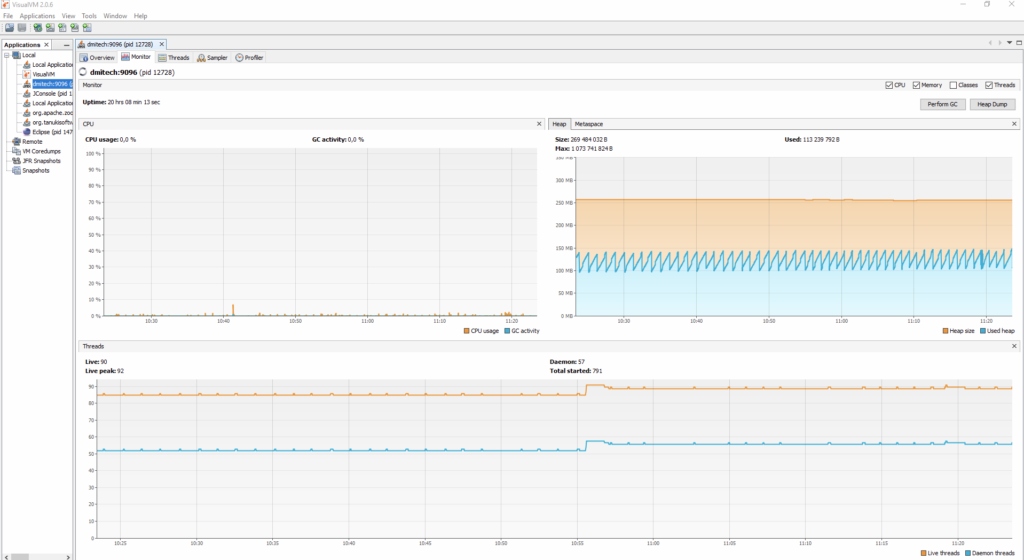Dans le tutoriel précédent, je vous ai montré comment configurer les APPNODE pour pouvoir les surveiller avec Jconsole que je vous invite D’ailleurs à revoir. Dans ce tutoriel, je vous montrer comment installer et configurer Java VisualVM.
Tout d’abord, il faut télécharger Java VisualVM en cliquant sur le lien VisualVM Download.
Une fois téléchargé, il faut dézipper le contenu dans un répertoire de votre choix. Étant donné que VisualVM fonctionne avec Java, assurez vous d’avoir installé et configuré Java JDK. Pour démarrer VisualVM, allez dans le répertoire …/visualvm_206/bin, puis exécutez visualvm.exe.
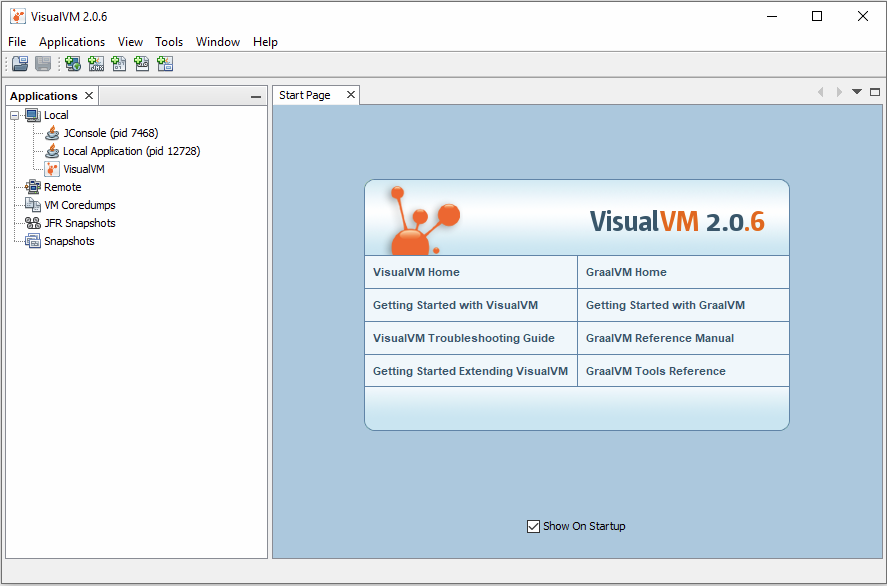
Connexion à l’APPNODE
Avant de se connecter à l’APPNODE? vous devez configurer les paramètres JMX dans l’APPNODE.
Pour se connecter à l’APPNODE, sélectionnez File, puis Add JMX Connection …
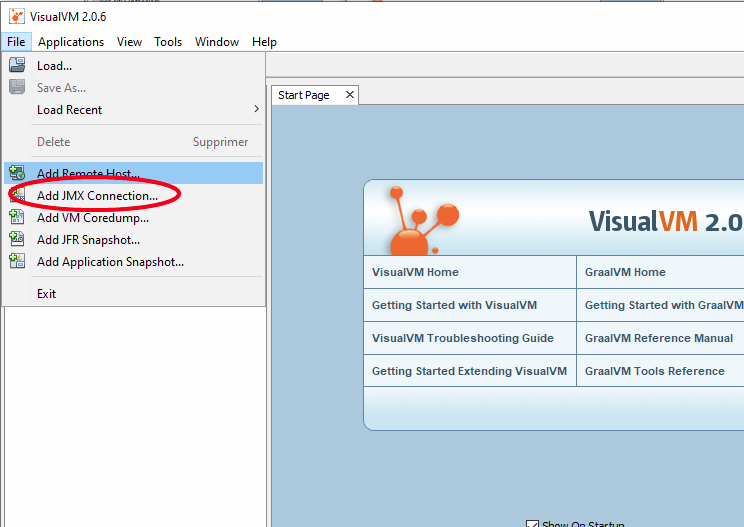
En suite, renseignez les informations de connexion, c’est à dire host et Port.
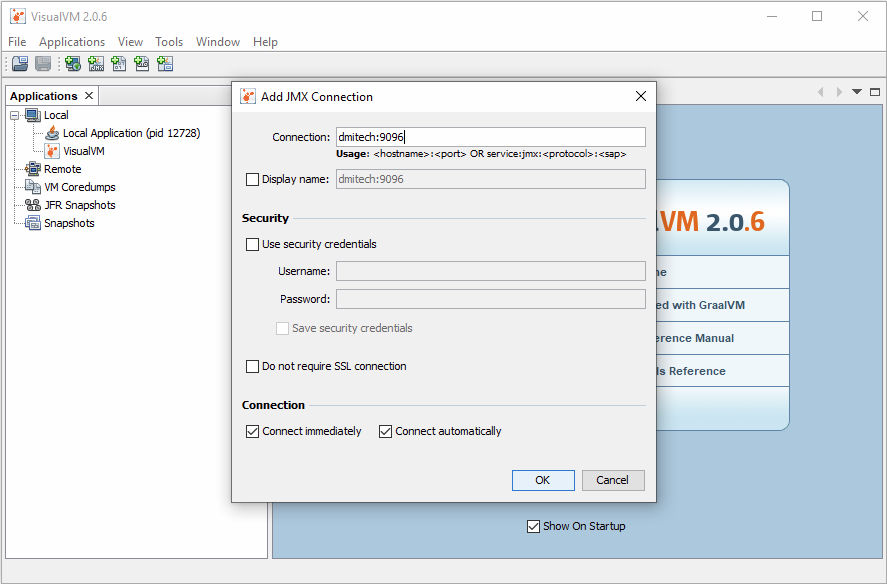
Maintenant, vous avez accès aux ressources de votre APPNODE.